Wat is een Teambord?
Engage Process Teamboard is een applicatie die werkt met borden. Het maakt het mogelijk voor de gebruiker in de rol Teamborden aanmaken om een nieuw bord te maken op basis van een gekozen sjabloon, een ander teamboard of exportbestand. Als een bord is gemaakt kan de maker hiervan deze aanpassen aan zijn eigen wensen en andere gebruikers autoriseren om toegang te krijgen tot dit bord. Hij kan een bord ook hernoemen, verwijderen en de bordinstellingen wijzigen. Andere gebruikers kunnen bestaande borden openen en sluiten om de inhoud te zien en afhankelijk van hun rechten deze inhoud ook wijzigen.
Hoe maak ik een Teambord aan?
Een nieuw bord kan worden gemaakt door een persoon met de rol Teambord aanmaken.
Om een nieuw bord te maken kiest u in het hoofdmenu linksboven voor Nieuw (als u deze optie niet ziet heeft u hiervoor geen rechten)
Er verschijnt een menu waarin u kunt kiezen uit de volgende mogelijkheden:
• Gebruik een van de beschikbare sjablonen.
• Gebruik een van de al aanwezige borden als sjabloon
• Gebruik een sjabloon dat u hebt als apart bestand
• Gebruik een Engage Process exportbestand.
• Gebruik een Trello exportbestand.
In de dialoog die verschijnt voert u de gewenste naam in en kiest Akkoord.
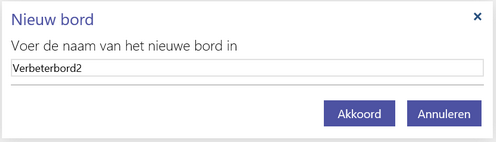
Er wordt nu een nieuw bord gemaakt gebaseerd op de gekozen sjabloon. Het wordt automatisch geopend in de ingestelde standaardweergave. U kunt nu beginnen met het toevoegen van werk(items) aan dit bord
Standaard bent u de enige gebruiker met toegang tot dit bord. Als u dit bord wilt delen met andere gebruikers doet u dit middels autorisatie .
U kunt ook het bord aanpassen aan uw eigen wensen door middel van het aanpassen van de bordinstellingen.
Hoe gebruik ik een Teambord o.b.v een sjabloon?
U kunt een bord maken op basis van een sjabloon. U kunt kiezen uit een lijst van sjablonen maar de instellingen later nog aanpassen.
De lijst van sjablonen die wordt getoond geeft ook een korte omschrijving van het doel van dit soort bord / sjabloon.
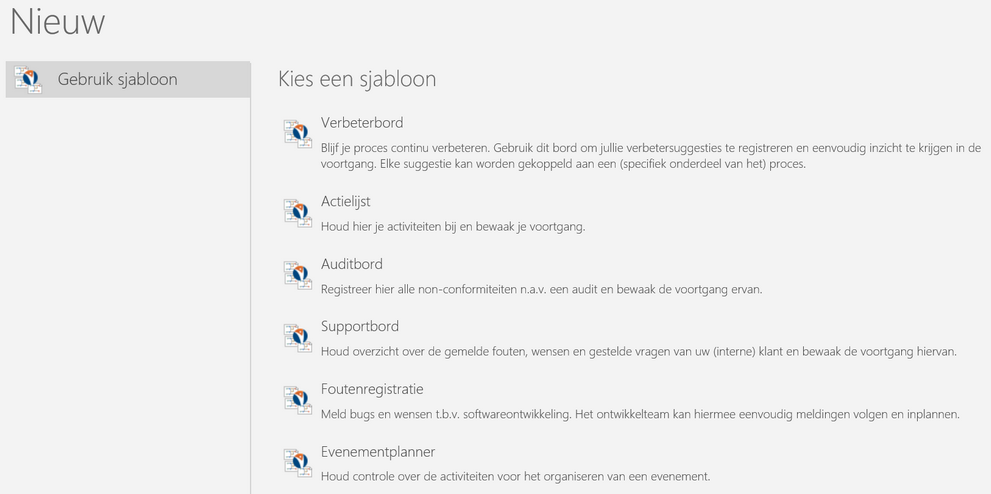
Hoe configureer ik een Teambord?
Engage Process heeft een aantal algemene sjablonen voorbereid die u kunt gebruiken om uw eigen bord te maken. Dit aantal is echter beperkt. Het is waarschijnlijk dat een bord dat gemaakt wordt met een van deze sjablonen niet exact overeen komt met uw wenden. Daarom is het mogelijk om de instellingen van een bord aan te passen. Deze mogelijkheden zijn nu nog beperkt maar zullen in toekomstige versies worden uitgebreid.
Druk op de knop ![]() bovenin het venster rechts naast de bordnaam. Het venster Bordinstellingen verschijnt.
bovenin het venster rechts naast de bordnaam. Het venster Bordinstellingen verschijnt.
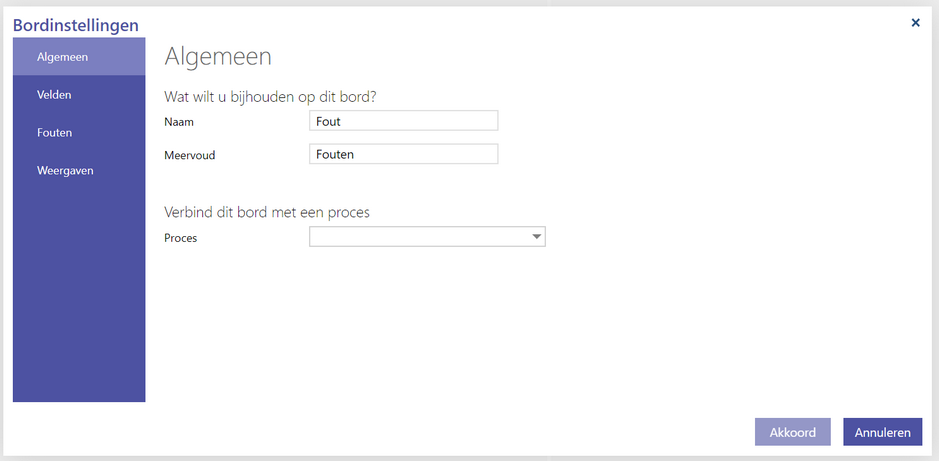
Links ziet u een lijst van alle velden die in het bord gebruikt worden. Kies het veld dat u wilt aanpassen. De veldeigenschappen verschijnen nu aan de rechterkant.
Op dit moment kunt u de naam van een veld aanpassen en de mogelijke keuzes voor een veld van type Keuzelijst.
Om de naam van een veld aan te passen voert u de nieuwe naam in bij Naam.
Om de vorm van het icoon dat voor de keuzeoptie staat aan te passen kiest u een waarde bij Icoon.
Om een nieuwe keuzemogelijkheid toe te voegen kiest u voor Toevoegen. Er verschijnt een nieuwe regel. Voer de nieuwe naam in. De namen van de waarden moeten uniek zijn.
Om de volgorde van de keuzemogelijkheden te wijzigen kunt u deze verslepen met de zes puntjes rechts van de keuzemogelijkheid..
Om de kleur van het icoon aan te passen kies u een nieuwe kleur met de knop met drie puntjes.
Om een keuzemogelijkheid te verwijderen gebruikt u het rode kruis. Dit kan grote gevolgen hebben voor alle werkitems die deze waarde al gebruiken. Er verschijnt daarom een extra waarschuwing:
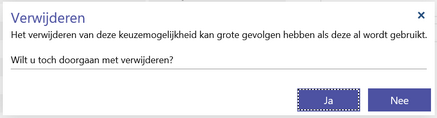
Kies voor Akkoord als u klaar bent met de aanpassingen. Het bord wordt nu ververst.
De verwijderde keuzemogelijkheden verdwijnen uit de lijst. Echter, als deze al gebruikt was in een bestaand werkitem of actie zal deze nog steeds worden getoond zodat u kunt zien wat de waarde was en deze zelf kunt aanpassen.
Hoe hernoem ik een Teambord?
Om een bord te hernoemen kiest u in het hoofdmenu linksboven voor Opslaan als en vervolgens voor Hernoemen. Als u deze optie niet ziet betekent dit dat u hiervoor geen rechten hebt.
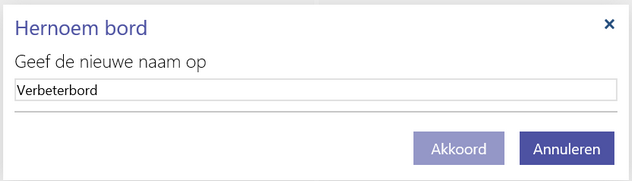
Voer de nieuwe unieke naam in en kies voor Akkoord.
Hoe verwijder ik een Teambord?
Om een bord te verwijderen gebruikt u het hoofdmenu linksboven en kiest u voor Verwijderen. Er verschijnt een dialoog met alle borden die u kunt verwijderen.
Kies een of meerdere borden en kies voor Akkoord. Na bevestiging zal het bord permanent worden verwijderd.
Borden die per ongeluk zijn verwijderd kunnen door de Gebruikersbeheerder worden hersteld in Engage Process Admin Center.
Hoe open ik een Teambord?
Als u Engage Process Teamboard opent wordt automatisch het meest recent gebruikte bord geopend.
Om een ander bord te openen kiest u in het hoofdmenu voor Openen.
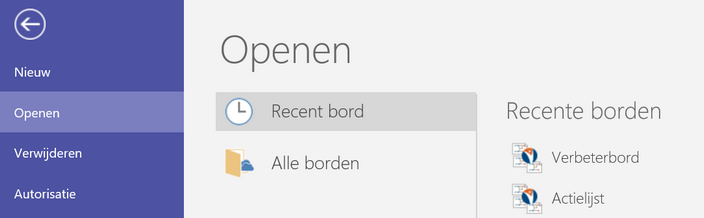
U kunt een Recent bord openen of kiezen voor Alle borden. In het laatste geval wordt er een lijst getoond van alle beschikbare borden waarvoor u geautoriseerd bent.

Hoe sluit ik een Teambord?
Om het bord dat geopend is te sluiten kiest u in het hoofdmenu linksboven voor Sluiten.
